Win10系统如何关闭自动更新?
相信很多用户都会选择Win10系统,虽然Win10功能多而且还会实时更新,不过很多用户觉得“自动更新”根本没多大用处,想关闭它。那么,在Win10系统中如何关闭自动更新呢?针对这问题,现在小编就分别以Win10预览版系统和Win10正式版系统来和大家介绍关闭自动更新的具体操作方法。
Win10预览版系统中关闭自动更新(注:该功能在Win10预览版系统中暂时关闭了)
1、首先,在这台电脑上单击右键,选择属性。打开系统属性对话框。或者您可以通过键盘上的windows键+PauseBreak的快捷键迅速打开系统属性。如下图。在打开的系统属性中,单击左上角的“控制面板”。

2、在电脑的控制面板界面,点击“系统和安全”,如下图。
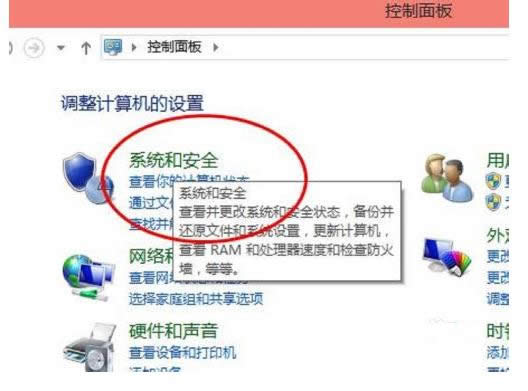
3、在弹出的对话框中,选择单击“Windows更新”下的启用或关闭自动更新。如下图。
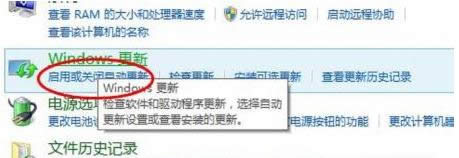
4、在弹出的更改设置对话框,选择重要更新下拉菜单中的“关闭自动更新”。就此,关闭win10自动更新设置完成。
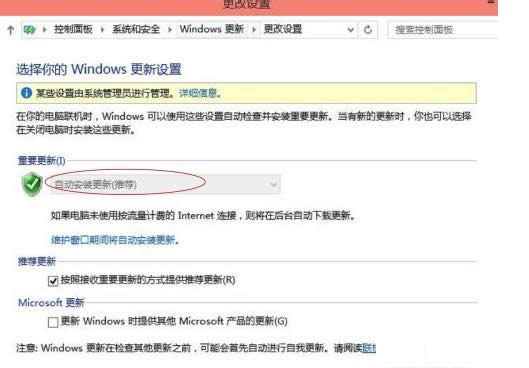
首先声明的一点是,途中的关闭自动更新按钮是灰色不可选的,也就是说现在的win10预览版系统暂时关闭了,等到win10正式版出来就可以选择关闭了!
#p#副标题#e#Win10正式版系统中关闭自动更新
1、首先,按Win键+R键调出运行,输入“gpedit.msc”点击“确定”,调出“本地组策略编辑器”。
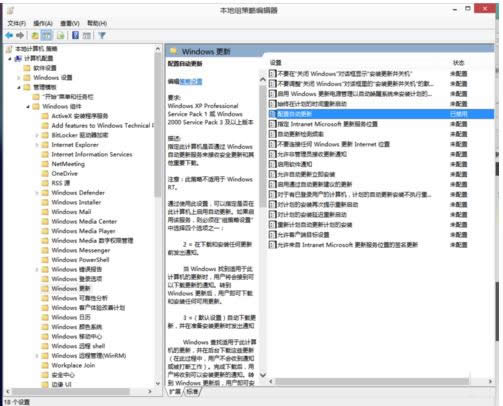
2、按途中1-4的顺序依次展开"计算机配置","管理模板" ,"windows组件" ,"windows更新 "。

3、在右面找到“配置自动更新”,并双击。
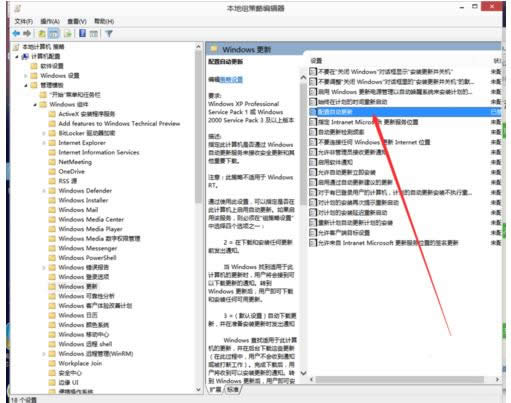
4、在配置窗口上按1-3的顺序选择“已禁用”,点击“应用”,“确定”。
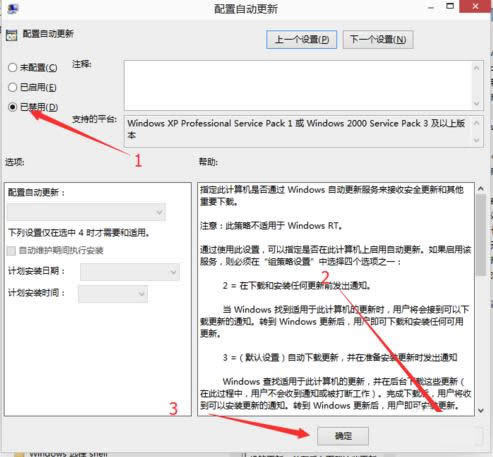
5、关掉“本地组策略编辑器”,重启电脑。
Win10预览版系统中关闭自动更新和Win10正式版系统中关闭自动更新就介绍到这了,需要了解更多这方面的内容不妨来小鱼一键重装系统官网。
……